Ich möchte heute erklären, wie mit Homematic die Philips Hue Lampen gesteuert werden können. Nachdem ich bereits erklärt habe, wie es mit Loxone funktioniert, ist nun Homematic an der Reihe. Ebenfalls habe ich bereits erklärt, wie das Homematic Funkmodul auf einem Raspberry Pi installiert wird. Im nachfolgenden Beispiel werde ich die Vorgehensweise anhand einer RaspberryMatic CCU demonstrieren.
Voraussetzungen
Selbstverständlich wird ein Raspberry Pi inklusive Homematic Funkmodul benötigt. Wie der Zusammenbau des Funkmoduls auch bei dir klappt, habe ich bereits hier erklärt.
Letzte Aktualisierung am 2.05.2024 um 00:08 Uhr | Werbung | Bilder: Amazon Product Advertising API
Ebenso wird CUxD vorausgesetzt. CUxD ist eine universelle Schnittstelle zwischen Homematic und externen, sowie virtuellen Geräten von Drittanbietern. Dieses Addon funktioniert auf der CCU1, CCU2, YAHM, LXCCU und RaspberryMatic. Ebenfalls das Philips Hue Addon. Die Installation wird in den nächsten Schritten erklärt.
Solltest du als eingefleischter Homematic-User CUxD bereits installiert haben, kannst du direkt zu der Installation des Philips Hue Addon springen.
Installation von CUxD
Der Vollständigkeit halber möchte ich vorab die Installation von CUxD erklären. Dies ist sicherlich keine schwierige Angelegenheit, allerdings soll dieses Tutorial auch für Einsteiger nachvollziehbar und verständlich gehalten werden.
An dieser Stelle wird zuerst das passende CUx-Daemon benötigt, welches im Homematic-Inside Forum zu finden ist: https://www.homematic-inside.de/software/cuxd. Hier gibt es für die CCU1, CCU2 und RaspberryMatic einen entsprechenden Download.
Nun wird die Konfigurationsoberfläche von Homematic aufgerufen. Das Addon wird jetzt unter Systemsteuerungen -> Zusatzsoftware hochgeladen. Dazu wird die Datei (unentpackt!) dort hochgeladen und installiert.
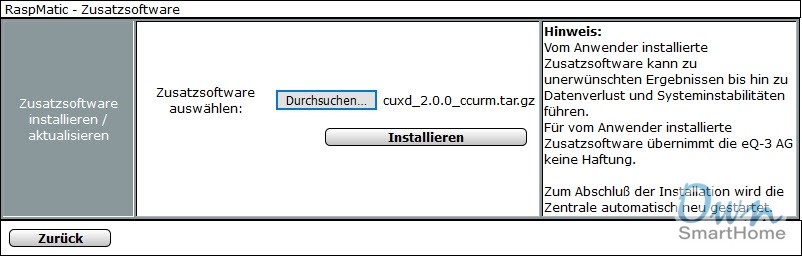
Nach dem Klick auf Installieren dem Raspberry Pi für den Neustart genügend Zeit geben. Bis die Zentrale wieder einsatzbereit ist, können ein paar Minuten vergehen.
Installation Philips Hue Addon
Nachdem CUxD bereits installiert wurde, fehlt nun noch das Philips Hue Addon für die CCU. Diese gibt es auf GitHub zum Download: https://github.com/j-a-n/homematic-addon-hue/raw/master/hm-hue.tar.gz
Über den gleichen Weg, wie schon bei der Installation von CUxD, muss dieses nun wieder über Systemsteuerungen -> Zusatzsoftware hochgeladen und installiert werden.
War die Installation erfolgreich, findest du unter Systemsteuerungen den neuen Punkt Philips Hue.
Mit einem Klick auf diesen Menüpunkt, landet man direkt in einem neuen Tab. Hier wird nun die Hue Bridge konfiguriert.
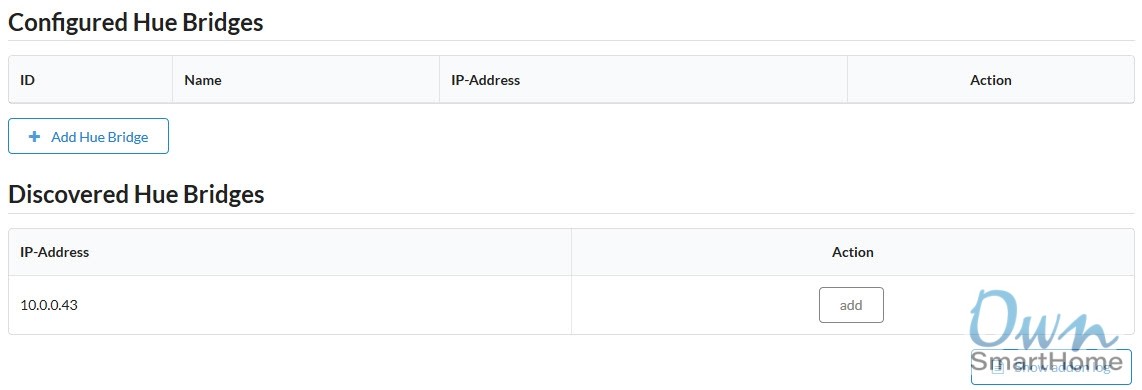
Die Hue Bridge sollte hier schon automatisch gefunden werden. Nach dem Klick auf add, muss nun auf der Hue Bridge der Button gedrückt werden. Hat das geklappt, sollte folgendes erscheinen:

Nun wird die Bridge auch unter configurated Bridges angezeigt.

Für den nächsten Schritt wird nun die Lampen bzw. Gruppen-ID benötigt. Mit einem Klick auf info werden diese IDs ausgegeben.
Konfiguration von CuxD / Homematic
Nachdem die Bridge nun in Homematic eingebunden wurde, fehlt noch die Steuerung. Hierfür wird das zu Anfang installierte CUxD benötigt.
Unter Einstellungen -> Systemsteuerungen -> CUx-Daemon wird die Konfigurationsoberfläche aufgerufen. Hier muss noch der Klick auf den Reiter Geräte erfolgen.
Es wird nun ein neues Device angelegt. Pro Lampe/Gruppe muss dieser Vorgang wiederholt werden!
CUxD Gerätetype: (28) System
Funktion: Multi-DIM-Exec
Seriennummer: Eine beliebig freie auswählen
Geräte-Icon: Beliebig
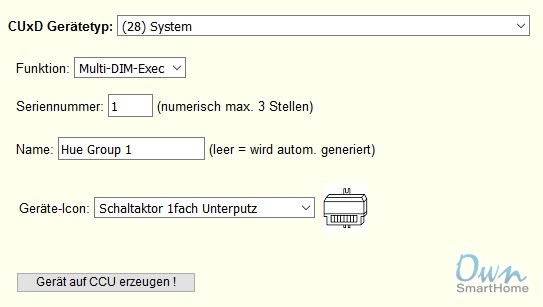
Nach dem Klick auf Gerät auf CCU erzeugen muss diese auf der Homematic Oberfläche angelernt werden.
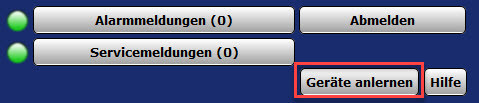
Dadurch erscheint ein neues Gerät mit 4 Channel im Posteingang.
Mit einem Klick auf Einstellen muss dieses allerdings noch final konfiguriert werden.
| Channels | 4 |
| CMD_EXEC | /usr/local/addons/hue/hue.tcl <bridge-ID> group 1 transitiontime:0 |
| Die Bridge-ID ist auf der Konfigurationsseite der Hue-Bridge ersichtlich. | |
| Ch.2 (brightness): DIMMER|MAX_VAL | 254 |
| Ch.3 (color temperature): DIMMER|MAX_VAL | 347 |
| Ch.4 (hue): DIMMER|MAX_VAL | 65535 |
| Ch.5 (saturation): DIMMER|MAX_VAL | 254 |
Nach einem weiteren Klick auf Fertig ist das Gerät nun angemeldet.
Per Status und Bedienung -> Geräte lässt sich die Hue-Gruppe oder Lampe per Channel 2 ein- und ausschalten bzw. die Helligkeit regeln. Channel 3 regelt die Farbtemperatur, Channel 4 den Farbton und Channel 5 die Sättigung. Die Funktion kann nun unter Status und Bedienung -> Geräte überprüft werden.
Pro-Tipp: Ändert man im CMD_EXEC Link die transitiontime, ändert sich die Zeit vom „hochdimmen und runterdimmen“ der Lampen.
Dadurch ist es nun möglich die Hue Lampen, oder aber auch ganze Gruppen per Homematic zu steuern. Durch anlegen eines neuen Programms sind eigene Szenarien wunderbar realisierbar und zugleich mit anderen Aktoren verknüpfbar.

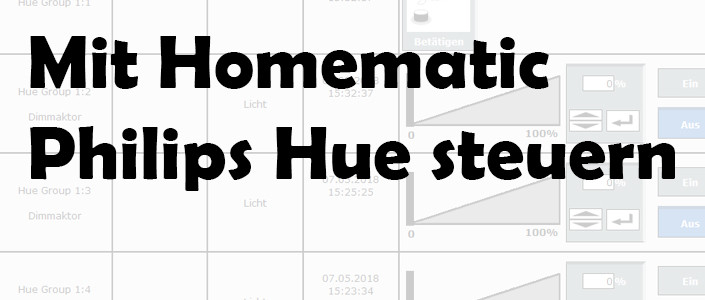

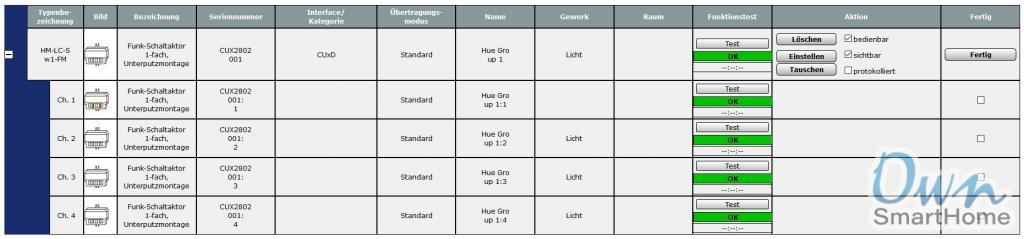
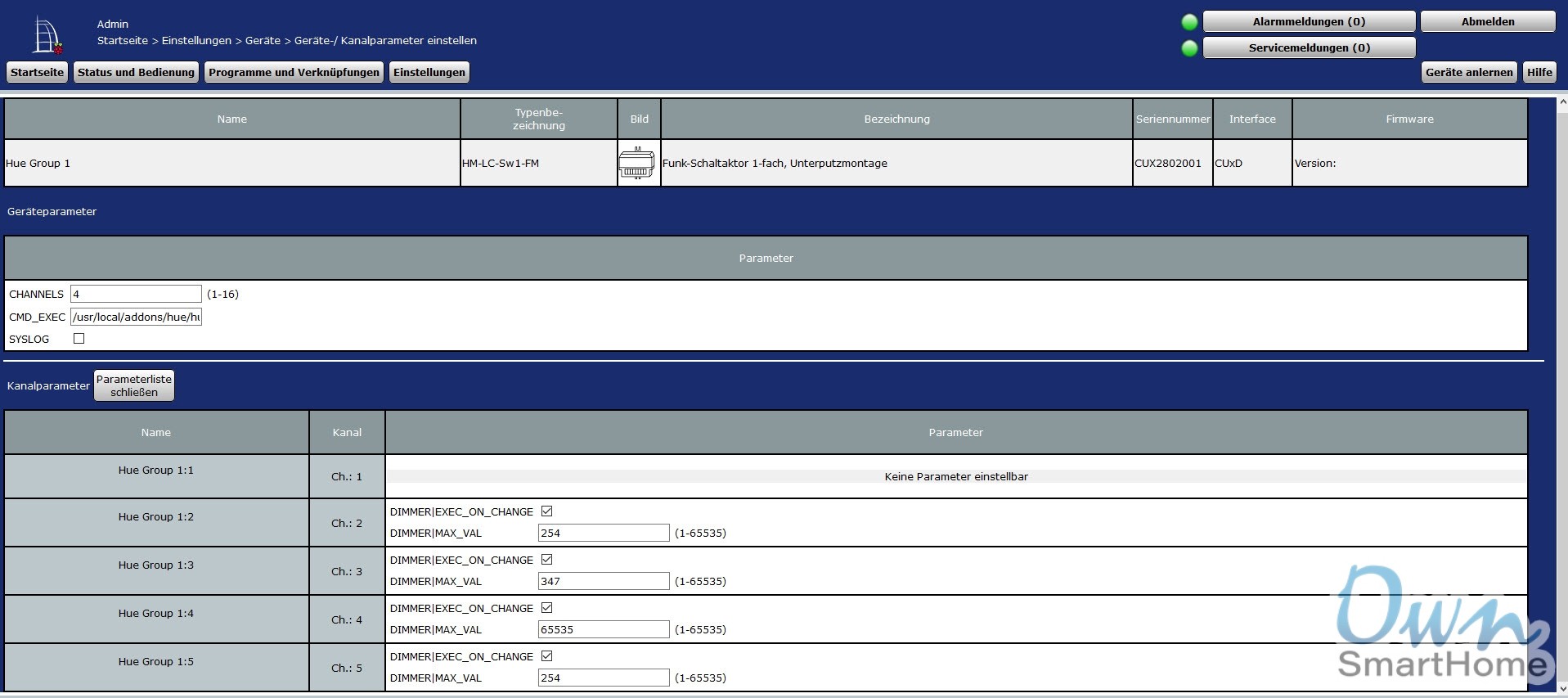
Melden die Hue-Komponenten deren Zustand an Homematic zurück? Momentan verwende ich die HM-eigene Schnittstelle, die zwar ohne CuxD aber keine echte Rückmeldung erhält.
Theoretisch müsste die vorgestellte Lösung auch für Lightify laufen. Mich würde interessieren, ob jemanden es probiert hat.
Vielen Dank Michael für diesen Beitrag
Hallo Jean-Jacques,
eine Rückmeldung erhältst du hier leider (meine ich zumindest) auch nicht. Das müsste genauso wie die Anbindung an Loxone sein – auch hier funktioniert die Kommunikation nur einseitig. Könnte durchaus mit Lightify laufen, musst du aber selbst probieren, da ich keine Komponenten davon besitze.
Viele Grüße
Michael
Hallo,
also ich bekomme Änderungen, die ich mit z.b. der Hue App machen über das Addon+CUxD in die
in die Zentrale (Raspbarrymatic) zurückgespiegelt.
Gruss
Thorsten
Hallo Michael,
Danke für die tolle Anleitung. ich habe aktuell noch die Hue über die Dialog-Kopplung eingebunden, weiß aber nicht, wie ich die da loswerde.
Ansonsten… wie lernt die Homematic in dem von Dir beschriebenen Weg die Geräte?
Schöne Grüße
Thomas
Hallo tolle Anleitung funktioniert auch bei mir, solange die Hue Lampen in einer Gruppe sind. Diese habe ich aufgelöst und nun funktioniert nur eine Lampe, die zweite nicht mehr.
Meine Frage , wie soll die CCU die unterschiedlichen Lampen erkennen.
Eins noch die eine ist Original Hue und die zweite ist OSRAM Smart+ LED, ZigBee Lampe mit E27 Sockel.
Schöne Grüße
Holger
Hab es ausprobiert und muss sagen – super genial und das ohne iobroker.
Es wird der Status der Lampen zurückgemeldet (nicht sofort, aber in einstellbarem Intervall wird dieser immer wieder an der Bridge abgefragt; bei mir alle 3 Sek.)
Es sind auch nicht Hue Lampen steuerbar. Habe Traedfi Birnen mit im System und die gehen genau so gut.
Ein Nachteil ist jedoch – es ist bei mir keine Direktverknüpfung möglich um die Lampen durch drücken eines Tasters zu dimmen. Hier habe ich jetzt fixe Werte angegeben.
Hi,
habe mich bisher noch nicht an das Addon getraut aber zur Info eine Alternative gefunden alles in einer App zu steuern. Die heißt Smartha App und kann CCU und HUE Bridge. Hab mir jetzt auch zum Test einen Grundriss in der App angelegt und steuern und Status der Geräte und klappt wunderbar.
Was nicht geht sind Verknüpfungen – ich behelfe mir aber mit (Misch)Szenarien aus CCU und HUE aus.